Све о статусној траци у Екцел-у и како је користити
Шта треба знати
- Статусна трака подразумевано приказује број странице, број страница, прорачуне, увећање, приказ радног листа и режим ћелије.
- Подразумеване опције прорачуна укључују проналажење просек, цоунт, и сум за изабране ћелије са подацима у тренутном радном листу.
- Кликните десним тастером миша на статусну траку да бисте видели више опција, као што су клизач за зумирање и статус отпремања. Кликните на опцију у менију да бисте је укључили или искључили.
Овај чланак објашњава како да радите са статусном траком Мицрософт Екцел. Одаберите одређене опције да бисте приказали информације о тренутном радном листу, подацима у табели и статусу укључивања/искључења појединачних тастера на тастатури, као што су Цапс Лоцк, Сцролл Лоцк и Нум Лоцк. Информације покривају Екцел за Мицрософт 365, Мицрософт Екцел 2019, 2016, 2013 и 2010.
Подразумеване опције
Подразумеване вредности статусне траке укључују број странице изабране странице радног листа и број страница на радном листу када радите у Распоред на страници или Приказ за штампање. Остали детаљи приказани подразумевано укључују:
- Извођење математичких и статистичких прорачуна
- Промена увећања радног листа
- Промена приказа радног листа
- Режим ћелије
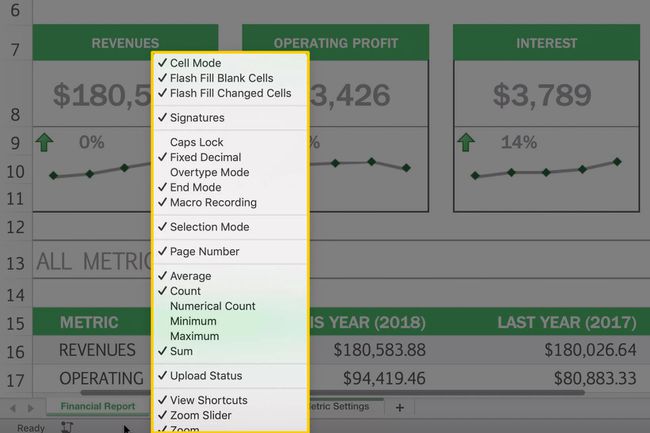
Кликните десним тастером миша на статус бар за отварање контекстни мени статусне траке. У менију су наведене доступне опције — оне које имају квачицу поред њих су тренутно активне. Кликните на опцију у менију да бисте је укључили или искључили.
Опције израчунавања
Подразумеване опције прорачуна укључују проналажење просек, цоунт, и сум за изабране ћелије података у тренутном радном листу; ове опције су повезане са Екцел функцијама под истим именом.
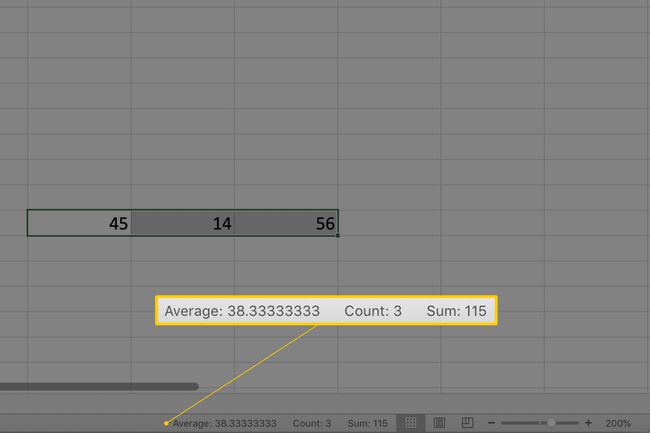
Ако изаберете две или више ћелија које садрже податке о бројевима на радном листу, статусна трака се приказује:
- Просечна вредност података у ћелијама
- Број изабраних ћелија (број)
- Укупна вредност података у ћелијама (збир)
Иако није активна подразумевано, опције за проналажење Максимум и Минимум вредности у изабраном опсегу ћелија су такође доступне помоћу статусне траке.
Клизач за зумирање и зумирање
Једна од најчешће коришћених опција статусне траке је клизач за зумирање у доњем десном углу, што омогућава корисницима да промене ниво увећања радног листа. Поред њега је зум, који показује тренутни ниво увећања.
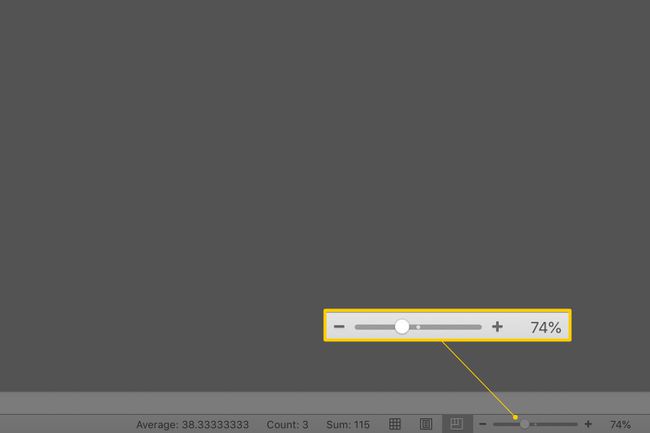
Ако одаберете да прикажете зум опција, али не и зумклизач, можете променити ниво увећања кликом на зум да отворите Дијалог, који садржи опције за подешавање увећања.
Приказ радног листа
Такође је подразумевано активан и погледпречице опција. Пречице су поред клизач за зумирање, а три подразумевана приказа су нормалан поглед, приказ изгледа странице, и преглед прелома странице.
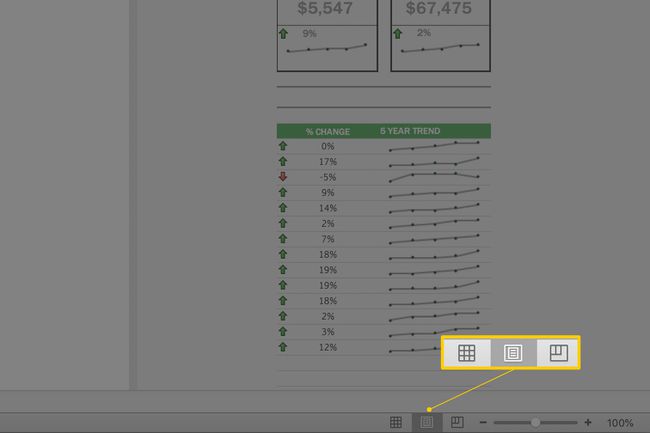
Целл Моде
Још једна добро коришћена опција и она која је такође подразумевано активирана је Целл Моде, који приказује тренутни статус активна ћелија у радном листу. Режим ћелије се налази на левој страни статусне траке и приказује се као једна реч која означава тренутни режим изабране ћелије.
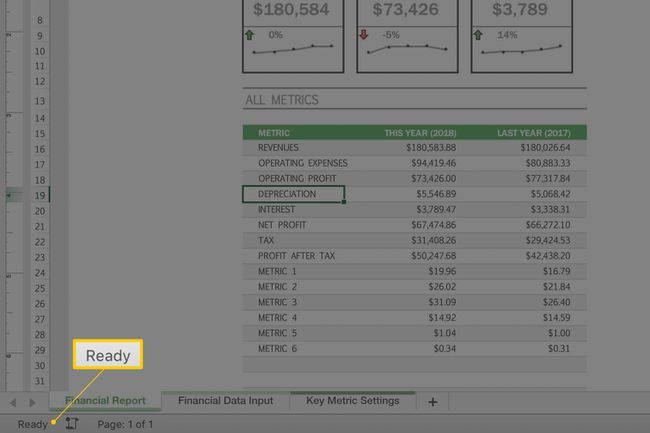
Ови режими укључују:
- спреман: Означава да је радни лист спреман да прихвати кориснички унос, као што је унос података, формуле, и форматирање.
- Уредити: Означава, као што назив каже, да је Екцел у режиму за уређивање. Можете активирати режим уређивања тако што ћете двоструким кликом на ћелију помоћу показивача миша или притиском на Ф2 тастер на тастатури.
Ако не можете да активирате режим уређивања двоструким кликом или притиском на Ф2, потребно је да омогућите режим уређивања тако што ћете отићи на Филе > Опције > Напредно. Под Опције уређивања, изаберите Дозволите уређивање директно у ћелијама.
- Унесите: Појављује се када корисник уноси податке у ћелију; ово стање се активира аутоматски уписивањем података у ћелију или притиском на Ф2 тастер на тастатури два пута узастопно.
- Тачка: Ово се дешава када се формула уноси помоћу а референца ћелије показивањем миша или тастерима са стрелицама на тастатури.
